¿Qué es el proceso Wininit.exe y por qué se ejecuta en mi PC?
Es posible que vea un proceso Wininit.exe en su Administrador(Manager) de tareas . Y ya que estás aquí, asumo que has visto el archivo .EXE y quieres saber todo sobre él. Entonces, en este artículo, veremos qué es el proceso Wininit.exe y por qué se ejecuta en su PC con Windows 11/10.

¿Qué es Wininit.exe en el sistema operativo Windows?
Wininit es una abreviatura de Inicialización de Windows(Windows Initialization ) y se describe como Aplicación de inicio de Windows(Windows Start-Up Application) en su ventana de Propiedades . (Properties)Es un archivo del sistema que se encuentra en la carpeta System32 y muchos programas lo utilizan para realizar una acción mientras la computadora aún se está iniciando.
Por lo tanto, es seguro decir que es uno de los procesos esenciales de su sistema y no debe detenerse. Cuando se ejecuta, Wininit.exe crea Winlogon , Winsta0 y la carpeta temporal . (temp)Hay una cadena de archivos ejecutables en el trabajo aquí. Cuando inicia su computadora, smss.exe crea wininit.exe, que luego creará isass.exe ( Subsistema de autoridad de seguridad(Security Authority Subsystem) local ), services.exe ( Administrador de controladores de (Controller Manager)servicios(Services) ) e ism.exe (Administrador de sesión(Session Manager) local ).
Wininit.exe siempre se ejecutará en su sistema, la única vez que se detendrá será cuando su computadora se apague.
Qué es el virus Wininit.exe?
Es bastante evidente a partir de la descripción del proceso Wininit.exe que es esencial para su sistema. Sin embargo, hay instancias informadas por usuarios de Windows sobre el alto uso de (Windows)CPU de wininit.exe . Este comportamiento es lo opuesto a su naturaleza y después de un poco de sondeo, podemos decir que se debe a un virus que se hace pasar por un servicio genuino.

Para saber si el servicio en su computadora es un virus, vaya al Administrador de tareas(Task Manager) , haga clic derecho en el servicio y seleccione Abrir ubicación de archivo. (Open file location. )Ahora bien, si la ubicación de su Wininit es diferente a la siguiente, se trata de un virus.
C:\Windows\System32
También puede hacer clic derecho en el archivo y verificar sus Propiedades.
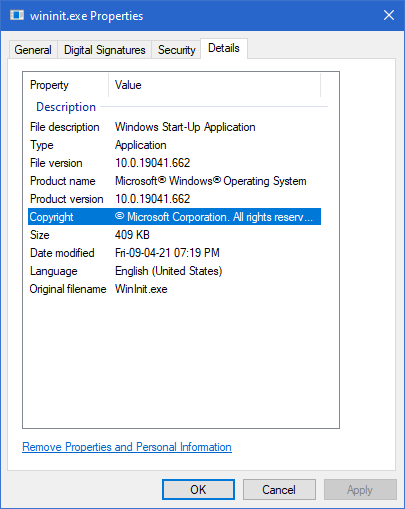
Si concluye que Wininit.exe en su computadora es un virus, intente ejecutar Microsoft Defender . Puede usar los siguientes pasos para hacer lo mismo.
- Abra Configuración (Settings ) por Win + I.
- Vaya a Update & Security > Windows Security > Open Windows Security.
- Vaya a Virus & threat protection > Scan options.
- Seleccione Exploración sin conexión de Microsoft Defender (Microsoft Defender Offline Scan ) y haga clic en Explorar ahora.(Scan now.)
Espere(Wait) a que se complete el proceso y su problema se resolverá.
¿Puedo eliminar Wininit.exe?
Ni siquiera debería pensar en eliminar o detener el proceso Wininit.exe . Es esencial para su computadora y detenerlo puede llevar a que el proceso finalice y su sistema se bloquee, lo que resulta en BSOD . Sin embargo, si accidentalmente detuvo el proceso, presione el botón de encendido para cerrar su sistema y luego reinícielo, su computadora volverá a la normalidad.
Leer a continuación: (Read Next:) ¿Qué es Unsecapp.exe(What is Unsecapp.exe) ?
Related posts
¿Qué es el proceso SPLWOW64.EXE en Windows 10 y puedo deshabilitarlo?
Modern Setup Host High CPU or Memory usage en Windows 10
¿Cuál es el archivo Device Census (devicecensus.exe) en Windows 10?
¿Qué es Sihost.exe en Windows 10? ¿Cómo saber si es virus?
¿Cuál es su proceso en Windows 10? ¿Lo quito?
Fix System Protection Background Tasks SrTasks.exe High Disk usage
Fix LSAISO process High CPU usage en Windows 10
¿Qué es Host Process para Windows Tasks or Service Host en Windows 10
Desktop Window Manager dejó de funcionar y se cerró en Windows 10
¿Qué es Taskhostw.exe? ¿Es un virus o es seguro?
ShellExperienceHost.exe or Windows Shell Experience Host
Process Tamer: Administrar High2 o 100% CPU utilization en Windows PC
¿Qué es Unsecapp.exe? ¿Es Safe? ¿Debo eliminarlo?
Service Host: Diagnóstico Policy Service 100% Disk Usage en Windows 10
Fix High CPU Usage por XboxStat.exe en Windows 10
El proceso no puede acceder al archivo porque está siendo utilizado por otro proceso
¿Qué es Identity_Helper.exe process en Windows 10 Task Manager
¿Qué es el WWAHost.exe process en mi computadora Windows 10?
Cómo agregar File type or Process Exclusion a Windows Security
Fix MPSigStub alta CPU usage en Windows 10
